ご予約日時の選択
ご希望のクラスが開講されている日時を確認して、予約を入れます。
STEP1 ご希望のクラスの選択
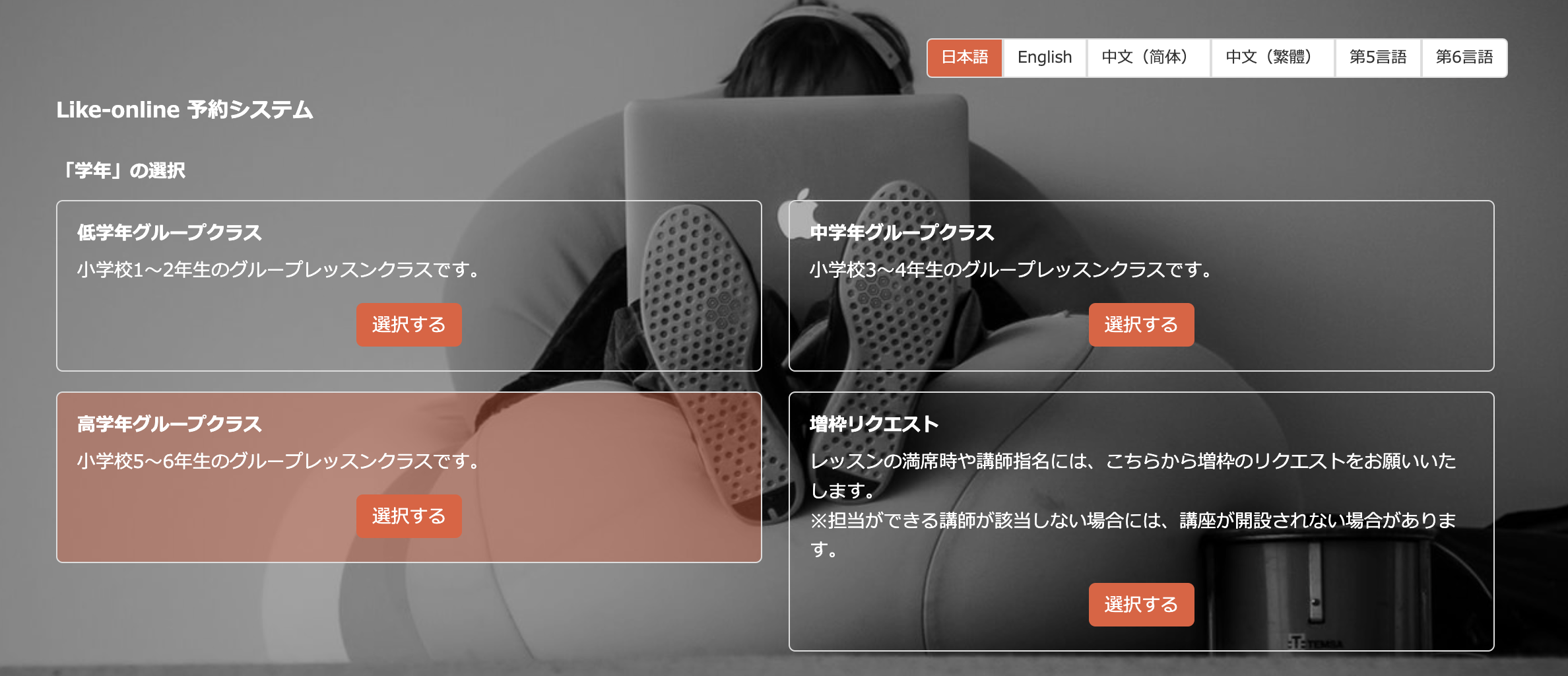

お子様の学年に合うクラスを選び、「選択する」ボタンを押してください。
STEP2 ご希望の日時の選択
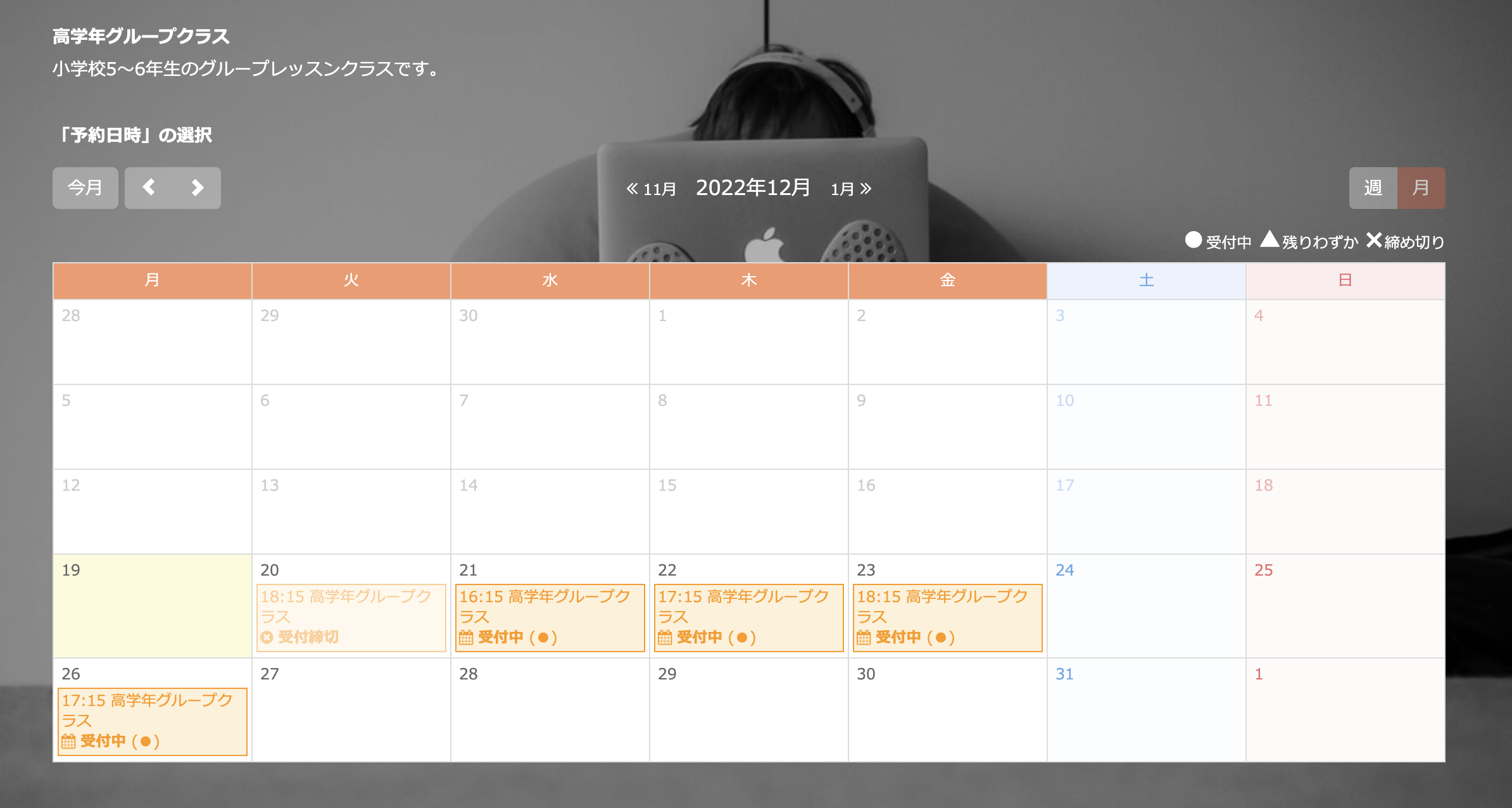

ご希望の日時を選択してください。(ご予約は1日後~14日後までの範囲で選択ができるようになっております。)
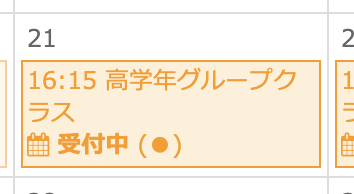

時間、クラス名の後に、「受付中(●)」となっている時間枠が、予約可能な枠です。
「受付締切」となっている時間枠が、受付可能時間が過ぎた、もしくは満枠になった枠です
STEP3 ご希望の日時の確認
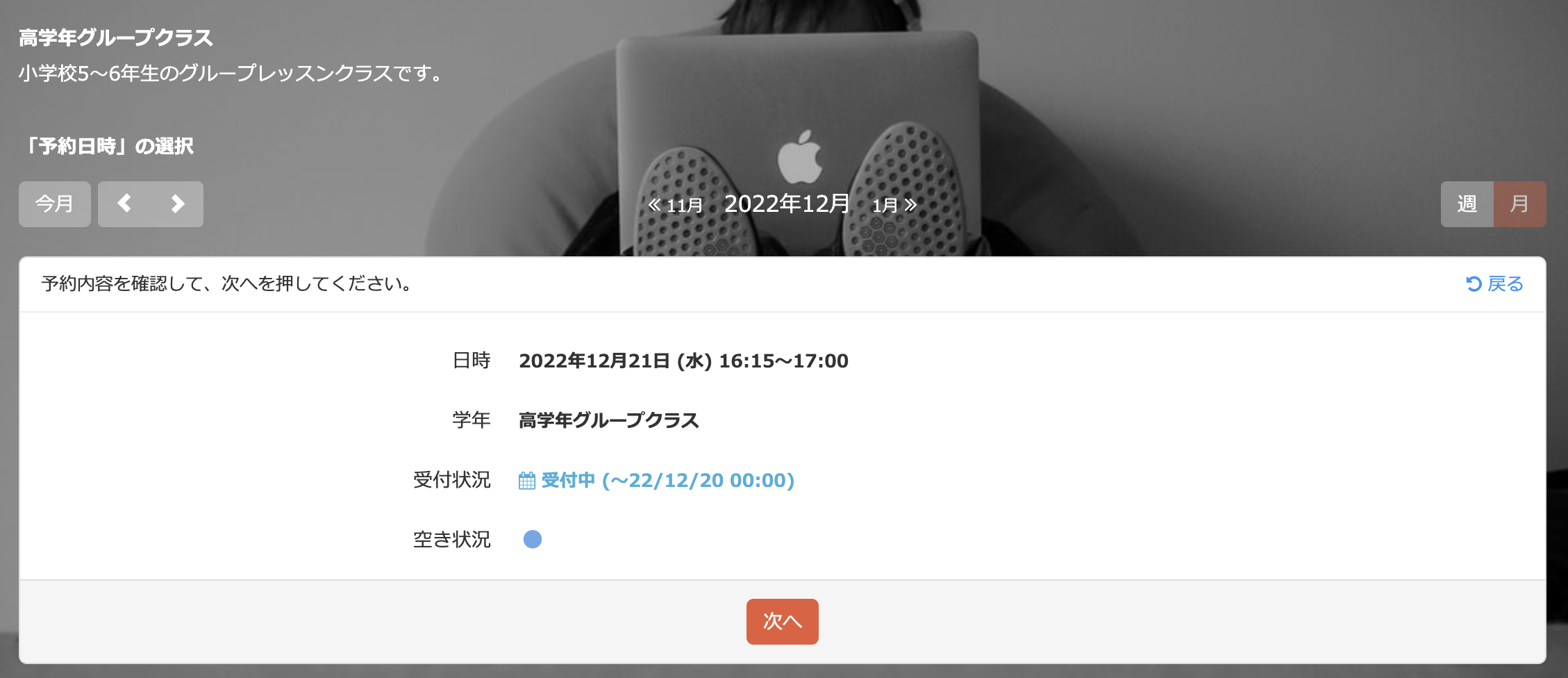

ご予約内容の確認画面です。ご希望のクラス名、日時について、ご確認ください。
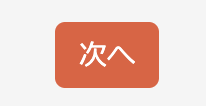

ご予約内容に間違いが無ければ、「次へ」ボタンを押してください。
お客様情報の入力
お客様情報を入力していただきます。2度目以降の方はログインすることで、登録内容を自動入力することができます。
STEP1 お客様情報の入力
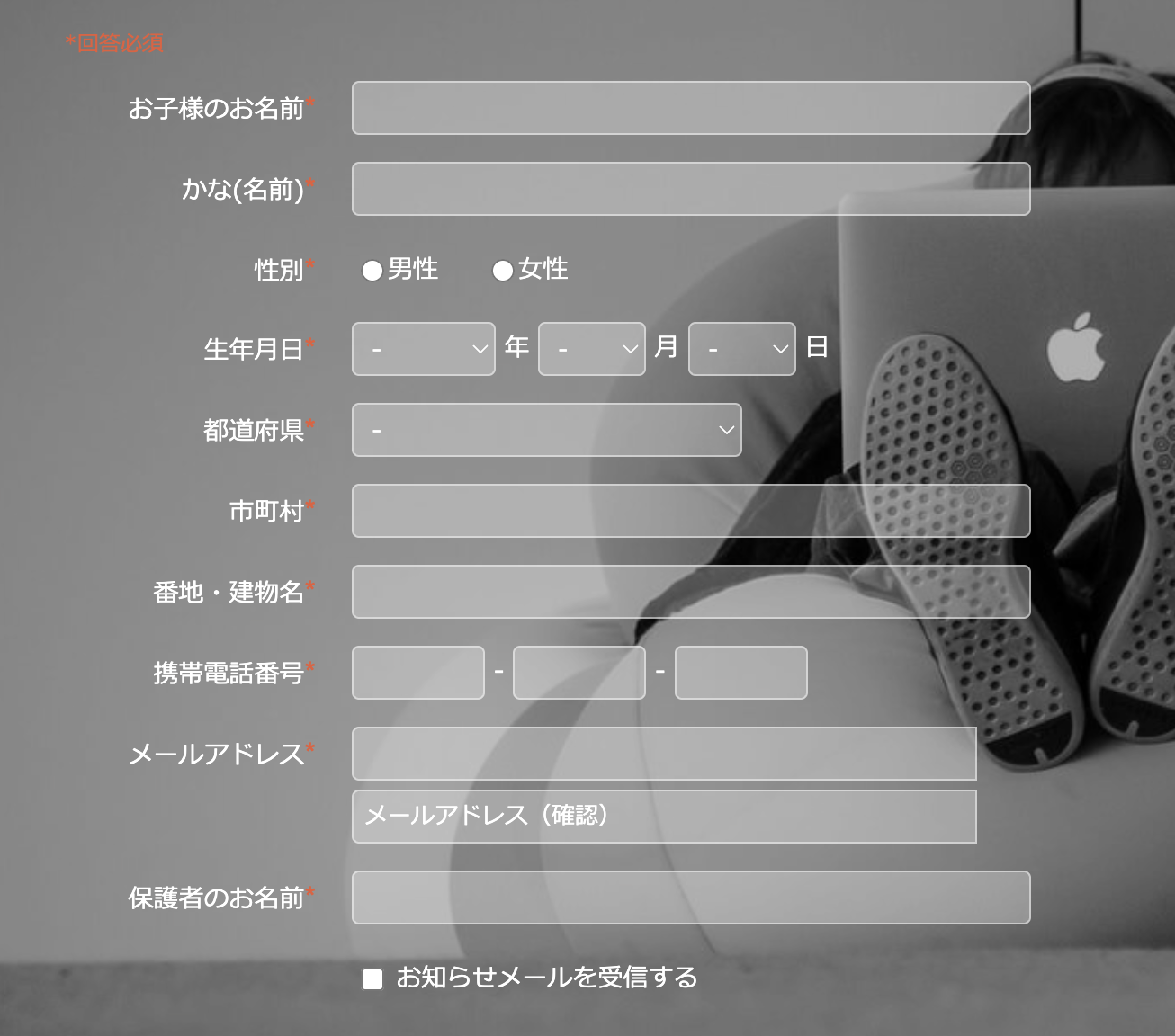

お客様情報を入力する画面です。※印のある項目は入力必須項目です。ご入力ください。
STEP2 メンバーのログイン
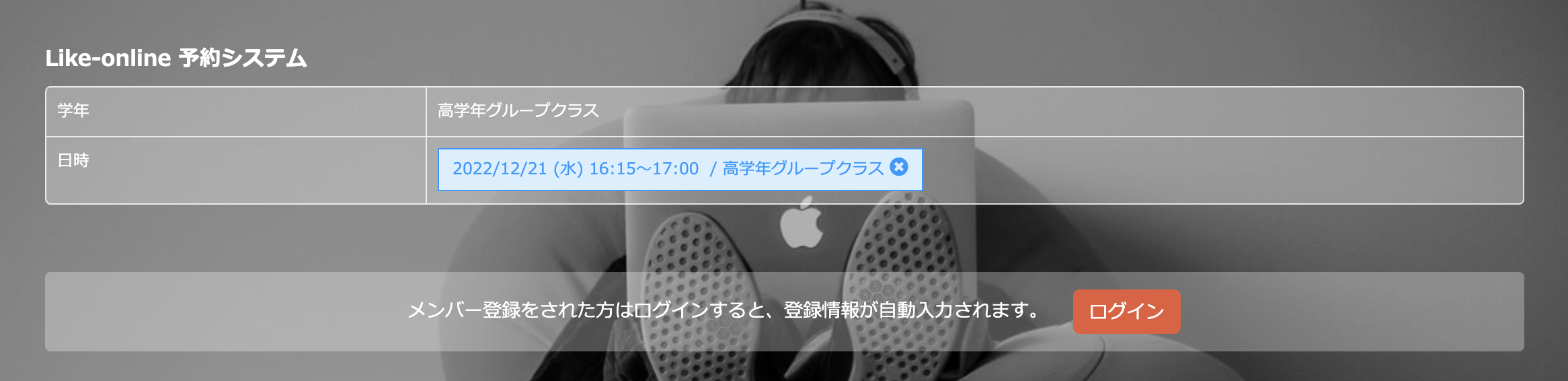

一度、メンバー登録された方は、ログインボタンを押すことで、登録情報が自動入力されます。
自動入力されなかった項目のみ、ご入力ください。
STEP3 アンケートへの回答
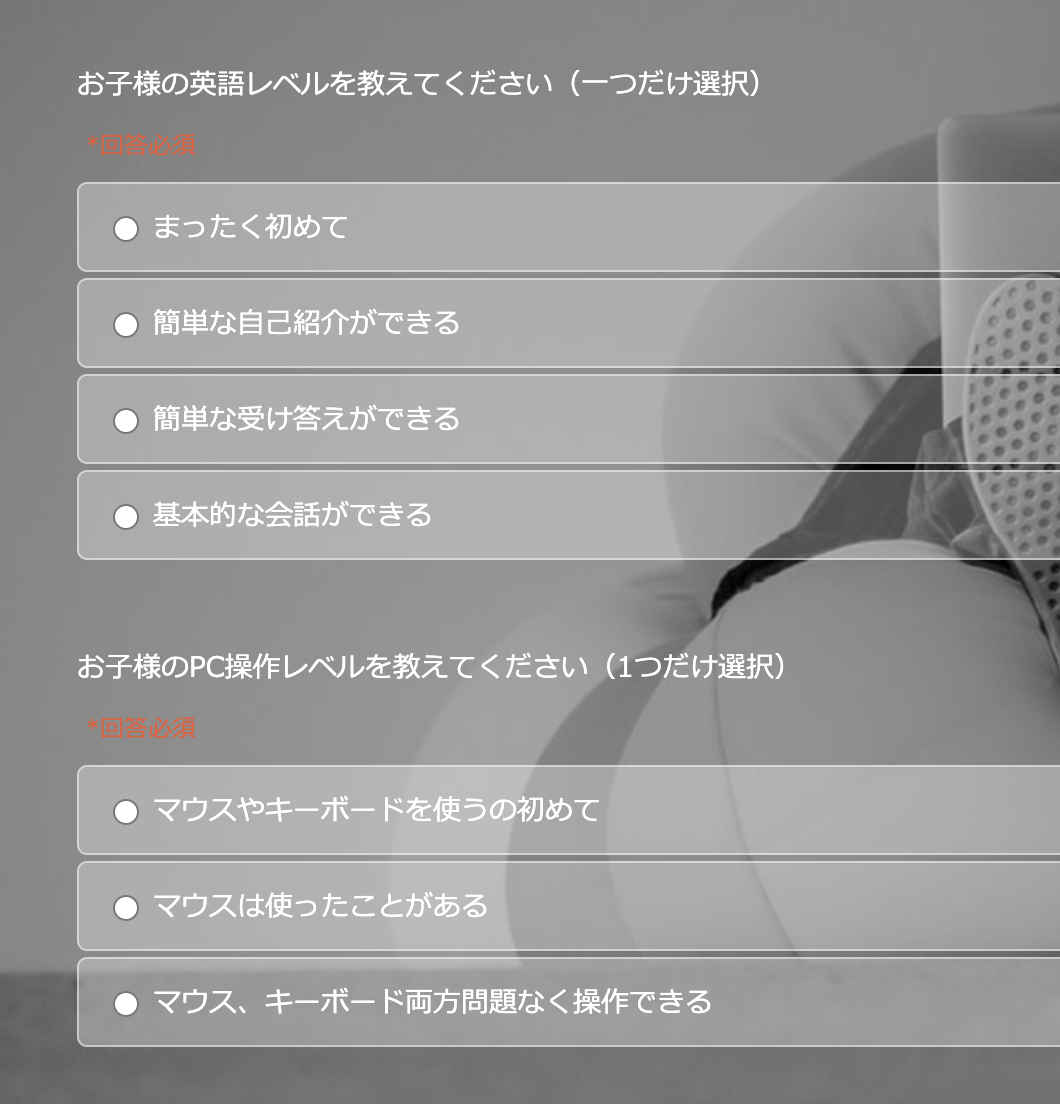

お子様の英会話やパソコンの操作レベルにお答えください。インストラクターの事前準備で参考にさせていただきます。
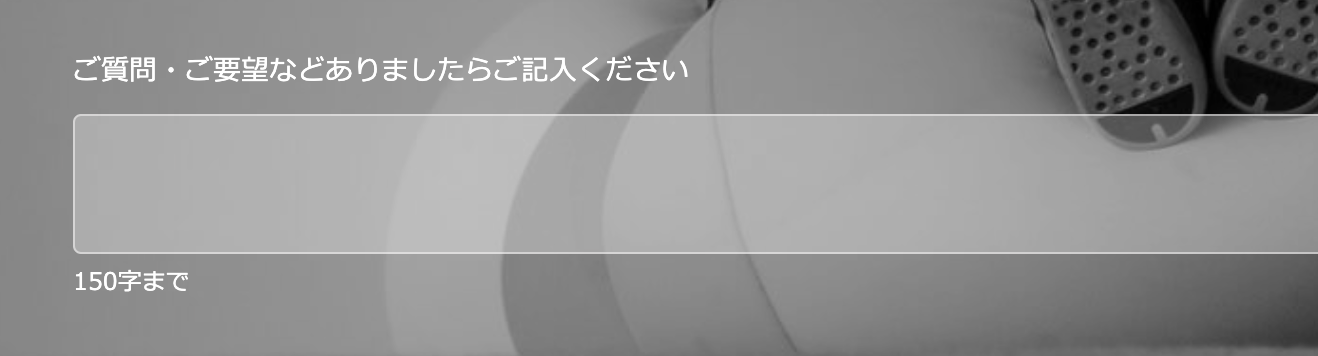

レッスンに対して、ご質問、ご要望がありましたら、ご記入ください。ご質問内容によっては必ずインストラクターがお返事できるとはお約束できませんが、真摯にご対応させていただきます。
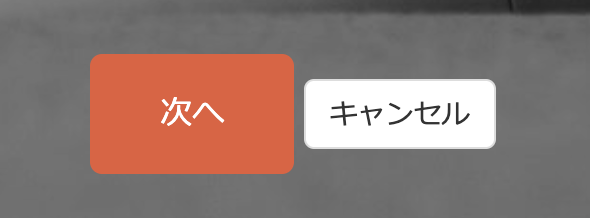

お客様情報、及びアンケートのご記入が全て終わりましたら、「次へ」ボタンを押してください。
ご予約の確定
ご予約の日時を確定させます。
STEP6 ご予約内容の確認
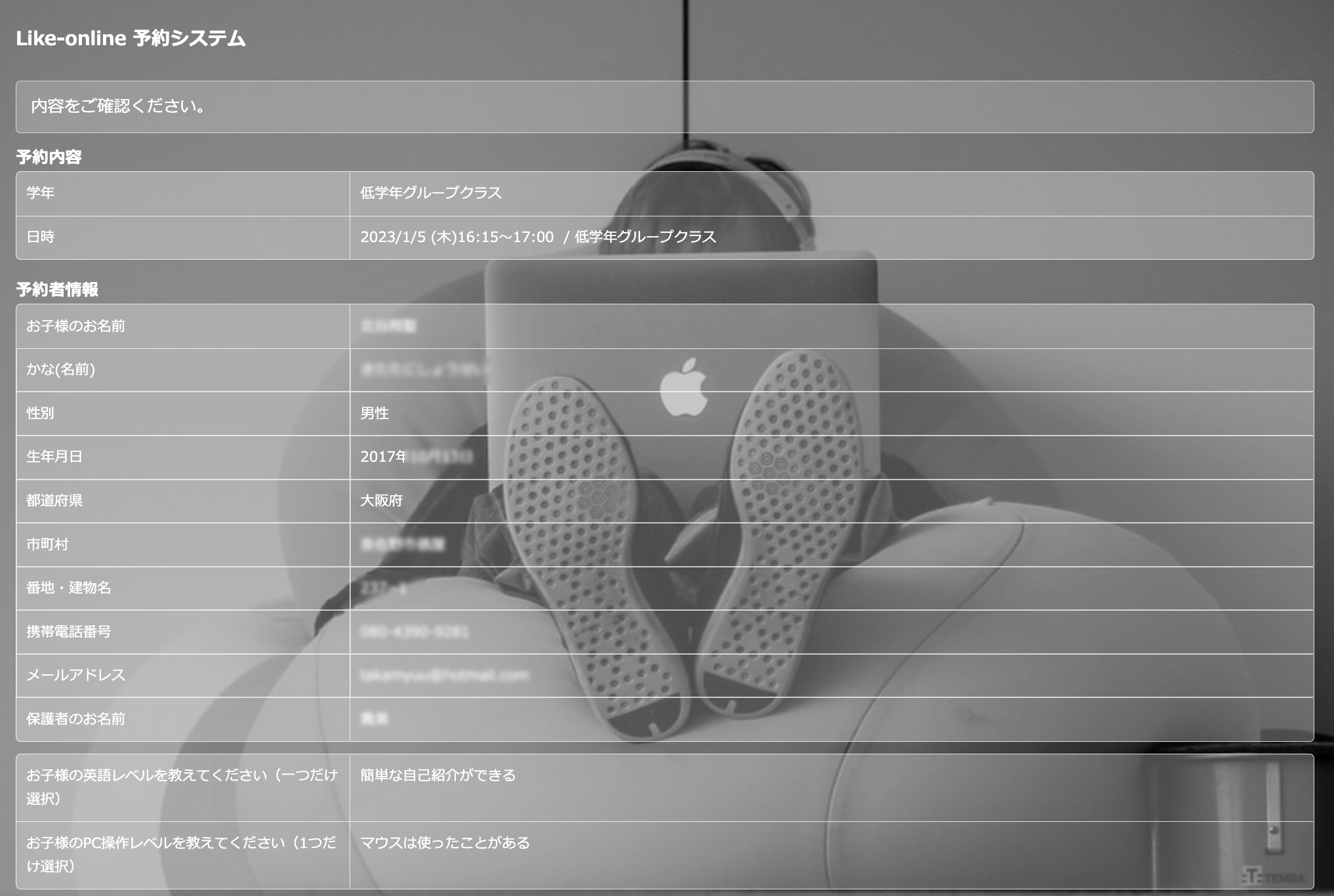

ご予約内容の最後のご確認画面です。
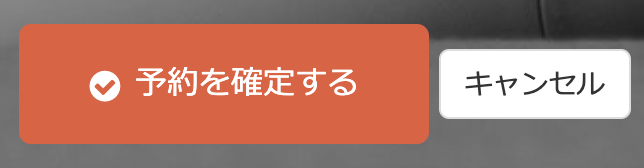

ご予約内容に間違いがなければ、「予約を確定する」ボタンを押してください。
修正する場合には、「キャンセル」ボタンを押してください。一つ前のボタンに戻り、入力内容の修正を行うことができます。
STEP7 ご予約の確定
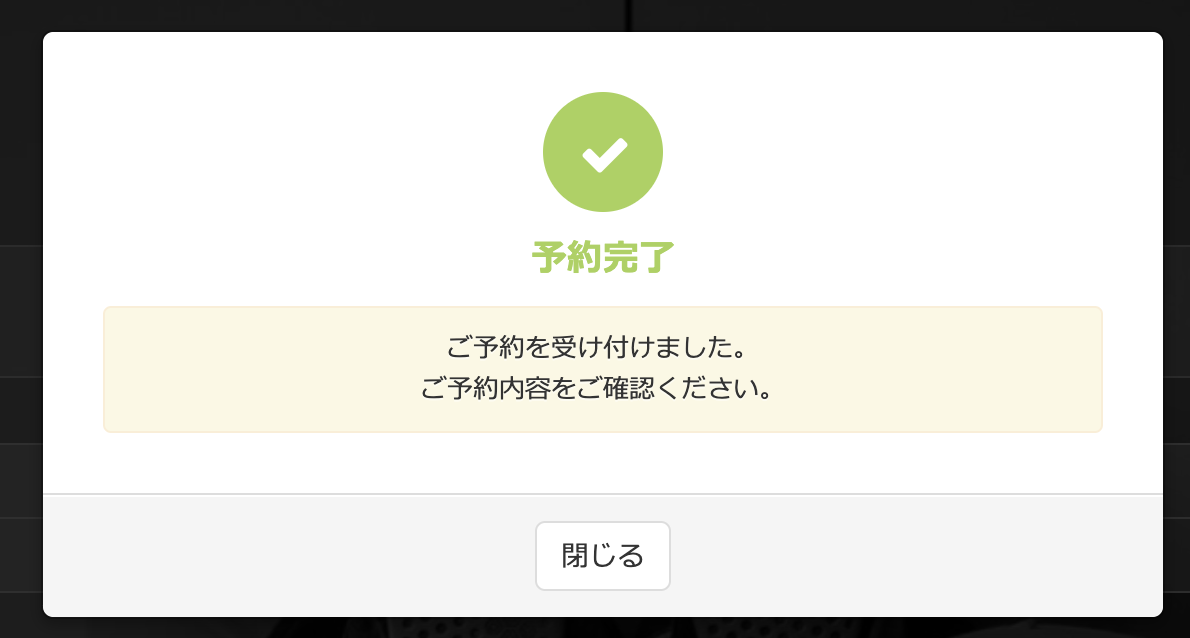

ご予約が確定されました。ご登録のメールアドレスにご予約の確認メールが届きます。ご確認ください。
最大のご予約数
週ごとの最大ご予約数は2コマまでとさせていただきます。(追加リクエストを除く)
前月未消化のレッスン
前月未消化のレッスンは繰越できません。必ず、その月のうちにご予約ください。
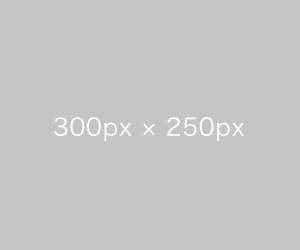
コメント